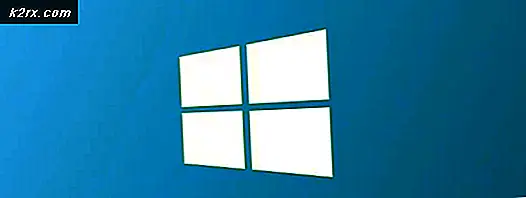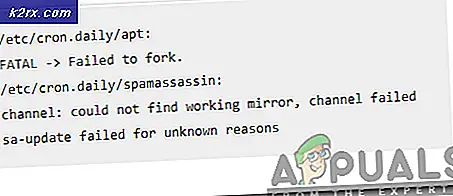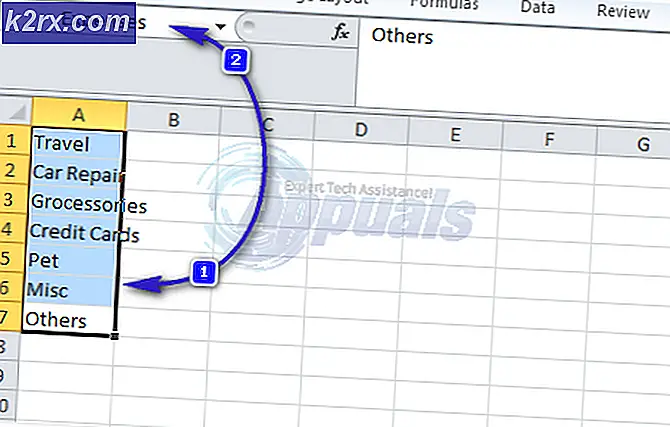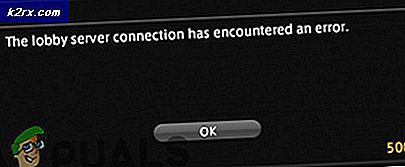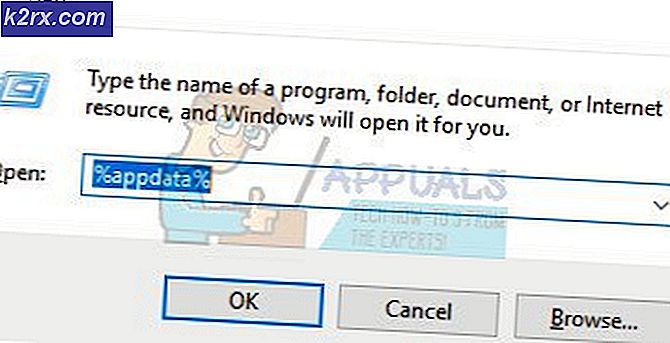LØSET: Desværre er Connections Optimizer stoppet
Connections Optimizer er en utrolig invasiv bloatware applikation fra Sprint, der dræner batteri, tilføjer mere belastning til din enhed, messer med dine dataforbindelser og konstant nedbrud. Heldigvis kan Connections Optimizer-appen fra Sprint deaktiveres, så meddelelserne stopper helt.
Hvad virker Connections Optimizer og hvorfor skal jeg stoppe det?
Før vi forklarer, hvordan man kan slippe af med det, gør Connections Optimizer en enkel ting - det forbinder en bruger til det tilgængelige WiFi-netværk eller en tilgængelig Sprint-dataforbindelse. Appen vil som regel prioritere forbindelse til at åbne WiFi-hotspots inden mobile data, men det betyder, at mens du er udenfor, søger din smartphone jævnligt efter og forbinder til en række hotspots.
Alle mulige fejl kan forårsage, at Connections Optimizer krasjer, men det er for det meste lavere end den dårlige implementering af appen. Det er svært at fortsætte applikationens funktion, samtidig med at man undgår crash-meddelelser fra Connection Optimizer. Den eneste løsning er at deaktivere appen helt.
Når først deaktiveret, kan du manuelt vælge tilgængelige WiFi- og mobilnetværk igen, og appen spiser ikke i nogen levetid. Krasj meddelelserne vil også stoppe.
Sådan Stop Connections Optimizer
Afhængigt af din enhedsproducent kan der være to forskellige Connections Optimizer-apps, som du skal deaktivere. For det første viser vi dig hvordan du fjerner standard Sprint-appen, der vil være til stede på alle enheder med Connections Optimizer.
Besøg appen Indstillinger
Tryk på Mobil data
Hvis du ikke kan finde den, skal du kunne finde den under netværk eller flere netværk
Tryk på Connections Optimizer
Fjern markeringen i afkrydsningsfeltet ud for ' Vælg automatisk det bedste mobilnetværk '
Se billedet nedenfor for et eksempel
PRO TIP: Hvis problemet er med din computer eller en bærbar computer / notesbog, skal du prøve at bruge Reimage Plus-softwaren, som kan scanne lagrene og udskifte korrupte og manglende filer. Dette virker i de fleste tilfælde, hvor problemet er opstået på grund af systemkorruption. Du kan downloade Reimage Plus ved at klikke herDernæst skal du søge i dine apps - der er en chance for, at din enhed muligvis har en anden version af Connections Optimizer installeret, og det skal deaktiveres via en anden metode. Hvis du ikke kan finde appen ved hjælp af nedenstående metode, behøver du ikke bruge dette trin.
Besøg indstillingerne apps
Tryk på Apps
Søg efter Connections Optimizer
Hvis du har fundet Connections Optimizer, skal du trykke på den
På den næste side skal du trykke på deaktiver
Et billede er angivet nedenfor til et eksempel
Vil den uheldigvis forbundne optimeringsoptimering have stoppet beskeden være væk nu?
Efter at have fulgt ovenstående trin, vil crashmeddelelsen for Connections Optimizer blive fjernet.
Når appen er blevet deaktiveret via metoden ovenfor, kan du bemærke, at din batterilevetid nu holder længere, og din enhed kan endda udføre glattere. Som nævnt før er appen Connections Optimizer en forfærdelig batteridræning, og det giver lidt værdifuld funktionalitet.
Desværre er applikationen installeret som standard til Sprint-enheder sammen med en række andre bloatware-apps. Deaktivering af apps kan forhindre dem i at påvirke din enhed, men de forbliver på enhedens opbevaring. Hvis du lærer at rod din enhed, kan du muligvis fjerne nogle af disse apps til godt ved at bruge et program fra Google Play Butik som f.eks. 'Deaktiver tjenester' eller 'Pakke disabler til Samsung.'
PRO TIP: Hvis problemet er med din computer eller en bærbar computer / notesbog, skal du prøve at bruge Reimage Plus-softwaren, som kan scanne lagrene og udskifte korrupte og manglende filer. Dette virker i de fleste tilfælde, hvor problemet er opstået på grund af systemkorruption. Du kan downloade Reimage Plus ved at klikke her